はじめに
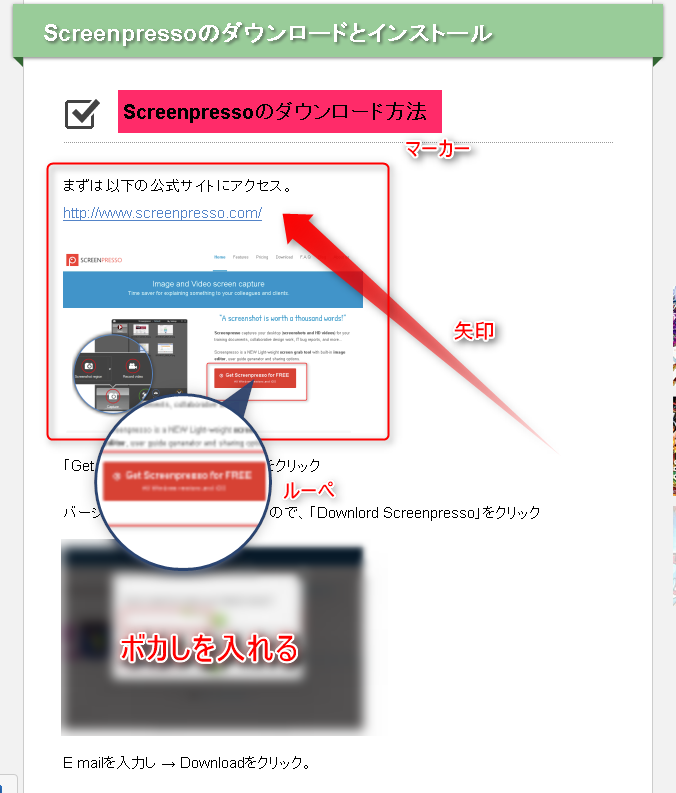
当サイトのようなブログ記事を書くとき、誰かに画像を使って説明したいときなどにかかせない画像に注釈を入れることができるソフトについて。
※注釈(ちゅうしゃく)とは補足や、説明、解説のことです。
以前は「skitch」というとても便利なソフトをご紹介しましたが、このskitch、すでに配布が終了してしまったのです。
Skitchについてはこちらをどうぞ。
clibor,skitch…ブログを書くのに便利なツール厳選
Skitchをすでにインストールしていた方は問題なく使えるのですが、今後OSのバージョンアップなどには非対応になるので、いずれ不具合等で使えなくなる可能性があります。
skitch自体の配布は終了しましたが、evernoteの機能の一部としてそのまま使えます。
今回はもっと手軽に使えるフリーソフトが見つかりましたので、以下より、Screenpressoというソフトのダウンロードとインストール、使い方をご紹介していきます。
Screenpressoのダウンロードとインストール
Screenpressoのダウンロード方法
まずは以下の公式サイトにアクセス。
https://www.screenpresso.com/
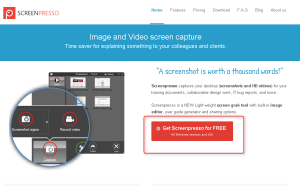
「Get Screenpresso for FREE」をクリック
バージョンを選ぶ画面に進みますので、「Downlord Screenpresso」をクリック
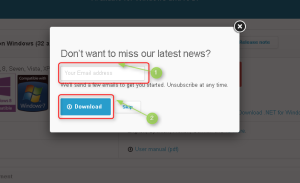
E mailを入力し → Downloadをクリック。
Screenpresso.exeをダウンロードできる画面になりますので、任意の場所にファイルを保存します。
Screenpressoのインストール方法
保存したScreenpresso.exeを開くと、ライセンスの同意を求められますので、同意を選択し、言語に日本語を選択
その後「コンピュータにインストール」を選択
Screenpressoの使い方
基本的な使い方
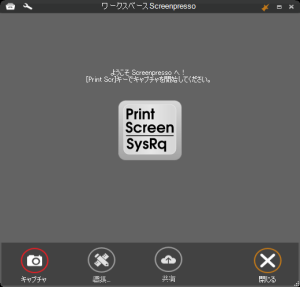
ダウンロードが終わりScreenpressoを起動すると、上のような初期画面がでてきます。
画面のキャプチャーするにはキーボードの「PrtScn」キー、またはScreenpresso下部の「キャプチャ」をクリックします。
これでScreenpressoのワークスペースに保存されます。
編集するには画像をダブルクリック、またはScreenpresso下部の「編集」をクリックします。
編集が終われば保存します。
常駐型なのでまたScreenpressoを使いたいときは「PrtScn」→「編集」…といった流れです。
描画ツールの使い方
編集画面の描画ツールの使い方は、見た目がとてもわかりやすい作りになっているのと、カーソルを当たると説明が日本語ででてくるので割愛します。
詳しくはこちらのブログで丁寧に説明されてました。
寝ログ
寝ながら出来るコトや使えるモノを紹介
https://nelog.jp/screenpresso
便利な使い方
Screenpressoの設定画面では様々な設定ができるので、自分が使いやすいように設定を変えておくとさらに効率アップできるのでオススメです。
以下ではScreenpressoを使うのに便利な設定を一部紹介していきます。
Screenpresso設定 > 一般
・Windows起動時に自動起動する
・クイックキャプチャウィンドウ
・ワークスペースの保存先
任意の場所に変更できます
Screenpresso設定 > スクリーンショット
・スクリーンショット後の動作
スクショを取りためて後から編集するなら初期設定のままでいいですが、使い時にスクショしてすぐ編集するなら「内部エディターを開く」に設定しておくとひと手間省くことができます。
・キャプチャを遅らせて起動
Skitchではできなかった、右クリックでツールバーを出した状態をキャプチャしたいときなどに便利な機能。
最後に
簡単にではありますが、画像に注釈えお加えることができるソフトScreenpressoをご紹介しました。